Rabu, 03 Juni 2015
Sabtu, 03 Januari 2015
Cara Repair Windows 7 Dengan System Recovery
Windows 7 dilengkapi
dengan System Recovery Options yang bisa anda gunakan untuk memperbaiki
atau repair jika Windows 7 mengalami masalah, misalnya Windows 7 tidak bisa start atau sering hang dan masalah- masalah lainnya. Cara repair Windows 7 dengan System Recovery memiliki beberapa opsi, yaitu:
A. Startup Repair. Memperbaiki masalah seperti hilang atau rusaknya file sistem Windows sehingga membuat Windows 7 tidak bisa start.
B. System Restore. Mengembalikan file sistem Windows 7 ke kondisi tertentu dengan menggunakan Restore Point.
C. System Image Recovery. Mengembalikan kondisi Windows 7 sesuai dengan system image yang telah dibuat.
D. Windows Memory Diagnostic. Melakukan scan untuk mendeteksi error pada memory.
E. Command Prompt. Menjalankan Command Line untuk mendiagnosa dan memperbaiki masalah Windows 7.
Untuk mengakses System Recovery, anda bisa melakukan beberapa cara, yaitu:
1. Menekan tombol F8 pada saat booting sebelum muncul logo Windows untuk mengakses Advanced Boot Options. Kemudian gunakan arrow untuk memilih "Repair your computer" lalu tekan tombol "Enter".
2. Menggunakan System Repair Disc Windows 7.
3. Menggunakan DVD atau USB instalasi Windows 7.
Untuk mengakses dengan menggunakan DVD / USB Installer atau System Repair Disc Windows 7, maka lakukan langkah- langkah berikut:
- Masukkan DVD / USB Installer atau System Repair Disc Windows 7 lalu restart komputer.
- Tekan tombol F12 (atau tombol yang sesuai dengan komputer anda) untuk mengakses Boot Menu. Pilih DVD atau USB lalu tekan "Enter".
- Ketika muncul pesan "Press any key to boot from CD or DVD, USB", maka aanda harus menekan salah satu tombol untuk konfirmasi.
- Ketika muncul windows "Install Windows", klik "Next".
- Klik "Repair your computer".
- Setelah System Recovery menemukan tempat instalasi Windows 7, klik "Next".
- Selanjutnya akan muncul windows "System Recovery Options" yang bisa anda gunakan untuk repair Windows 7 dengan opsi yang sesuai dengan masalah atau keinginan anda.
Anda juga bisa lihat postingan Cara Memperbaiki / Repair Windows 7 untuk repair Windows 7 dengan menggunakan opsi Upgrade.
Bagi yang tidak memiliki Installer Windows 7, anda bisa kunjungi Windows 7 Direct Download Link untuk download Windows 7 yang sama dengan Edisi yang anda gunakan, dalam bentuk file ISO dan selanjutnya menjadikannya Installer Windows 7, apakah dalam bentuk USB (Lihat Cara Instal Windows 7 / 8 Menggunakan USB Flash Disk atau dalam bentuk DVD (Lihat Cara Burning File ISO Windows atau Linux).
A. Startup Repair. Memperbaiki masalah seperti hilang atau rusaknya file sistem Windows sehingga membuat Windows 7 tidak bisa start.
B. System Restore. Mengembalikan file sistem Windows 7 ke kondisi tertentu dengan menggunakan Restore Point.
C. System Image Recovery. Mengembalikan kondisi Windows 7 sesuai dengan system image yang telah dibuat.
D. Windows Memory Diagnostic. Melakukan scan untuk mendeteksi error pada memory.
E. Command Prompt. Menjalankan Command Line untuk mendiagnosa dan memperbaiki masalah Windows 7.
Untuk mengakses System Recovery, anda bisa melakukan beberapa cara, yaitu:
1. Menekan tombol F8 pada saat booting sebelum muncul logo Windows untuk mengakses Advanced Boot Options. Kemudian gunakan arrow untuk memilih "Repair your computer" lalu tekan tombol "Enter".
2. Menggunakan System Repair Disc Windows 7.
3. Menggunakan DVD atau USB instalasi Windows 7.
Untuk mengakses dengan menggunakan DVD / USB Installer atau System Repair Disc Windows 7, maka lakukan langkah- langkah berikut:
- Masukkan DVD / USB Installer atau System Repair Disc Windows 7 lalu restart komputer.
- Tekan tombol F12 (atau tombol yang sesuai dengan komputer anda) untuk mengakses Boot Menu. Pilih DVD atau USB lalu tekan "Enter".
- Ketika muncul pesan "Press any key to boot from CD or DVD, USB", maka aanda harus menekan salah satu tombol untuk konfirmasi.
- Ketika muncul windows "Install Windows", klik "Next".
- Klik "Repair your computer".
- Setelah System Recovery menemukan tempat instalasi Windows 7, klik "Next".
- Selanjutnya akan muncul windows "System Recovery Options" yang bisa anda gunakan untuk repair Windows 7 dengan opsi yang sesuai dengan masalah atau keinginan anda.
Anda juga bisa lihat postingan Cara Memperbaiki / Repair Windows 7 untuk repair Windows 7 dengan menggunakan opsi Upgrade.
Bagi yang tidak memiliki Installer Windows 7, anda bisa kunjungi Windows 7 Direct Download Link untuk download Windows 7 yang sama dengan Edisi yang anda gunakan, dalam bentuk file ISO dan selanjutnya menjadikannya Installer Windows 7, apakah dalam bentuk USB (Lihat Cara Instal Windows 7 / 8 Menggunakan USB Flash Disk atau dalam bentuk DVD (Lihat Cara Burning File ISO Windows atau Linux).
trimakasih karna tlah berkunjung mohon tinggalkan komentar anda apabila terjadi kesalahan dalam pengetikan tatacara repair windows 7 smoga bermanfaat....................!!!!!!
Mengatasi Laptop / Komputer Yang Gagal Booting
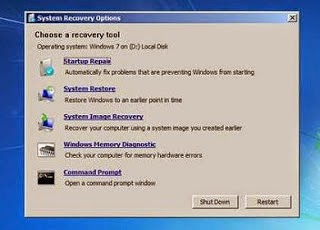 Permasalahan diatas sebenarnya dapat diperbaiki tanpa harus melakukan Install Ulang pada Windows 7. Mungkin masalah ini, dapat terjadi juga karena kerusakan dan error yang terjadi karena Master Boot Record ( MBR ) yang crash atau error. Kerusakan lain juga dapat terjadi karena registry windows yang corupt atau registry yang telah teredit oleh virus.
Permasalahan diatas sebenarnya dapat diperbaiki tanpa harus melakukan Install Ulang pada Windows 7. Mungkin masalah ini, dapat terjadi juga karena kerusakan dan error yang terjadi karena Master Boot Record ( MBR ) yang crash atau error. Kerusakan lain juga dapat terjadi karena registry windows yang corupt atau registry yang telah teredit oleh virus. Sebenarnya, Anda masih bisa menggunakan Recovery Windows atau Repair Computer with a System Image apabila anda pernah melakukan backup.Apabila hal ini terjadi pada komputer atau laptop Anda, ikutilah cara berikut ini agar Windows anda dapat berjalan dengan normal.
1. Anda harus memiliki DVD kaset Windows 7 terlebih dahulu. Baik itu Ultimate, Home Basic, Profesional, Starter tergantung dari OS ( Operating System ) yang sebelumnya dipakai.
2. Hidupkan komputer atau laptop anda. Pada saat muncul tampilan BIOS, tekanlah tombol F2 atau F12 untuk merubah First Boot. Ubah menjadi CD/DVD Room Drive, Harddisk menjadi urutan kedua dari atas.
3. Masukkan CD/DVD Master Windows 7 tersebut. Lalu, restart kembali.
4. Tekan salah satu tombol di keyboard, ketika muncul tulisan " Press Any Key From Boot To CD/DVD... "
5. Setelah komputer melakukan booting lewat DVD Room, maka akan muncul tampilan seperti ini.
6. Klik " Repair Your Computer " seperti yang ditujukan gambar diatas.
7. Tunggu beberapa saat, karena komputer akan melakukan cek dan pemindaian data. Lalu klik Next atau OK.
8. Lalu muncul 2 pilihan, bagian atas adalah untuk Recovery Windows. Bagian Bawah adalah dengan restore point, yaitu opsi apabila Anda pernah melakukan backup sebelumnya.
9. Pilih bagian atas yang Recovery, lalu muncul tampilan seperti dibawah ini.
10. Disini Anda dapat menggunakan berbagai opsi untuk memperbaiki kerusakan pada Windows Anda, biasanya saya mencoba Startup Repair terlebih dahulu. Lalu tampil kapasitas harddisk pada Local Disk C atau Local Disk D. Apabila muncul Local Disk D, biasanya opsi Repair tidak bisa digunakan, gunakanlah System Restore untuk mengembalikan data ke jadwal sebelumnya ( opsi kedua ).
11. Apabila tidak bisa juga, gunakanlah System Image Recovery.
12. Untuk opsi terakhir yaitu dengan menggunakan Command Prompt, klik saja tulisan Command Prompt.
Maka akan muncul kotak hitam seperti di cmd.
13. ketik DIR C: lalu tekan enter, agar dapat melihat isi dari local disk C dan membukanya.
Ketik kembali salah satu opsi di bawah ini, mulailah satu persatu untuk mencobanya.
ketik :
bootsect.exe/nt60 c:
bootsect.exe/nt60 all
bootrec.exe/fixmbr
bootrec.exe/fixboot
bootsect /nt60 all /force /mbr
Ketik lah satu persatu mulai dari atas, lalu tekan ENTER. Apabila belum muncul tulisan The operation has been Succesfull. Coba ketik tulisan yang kedua diatas. Setelah itu, klik tombol Restart di bawah yang bersebelahan dengan tombol Shut Down. Apabila cara diatas, semuanya tidak dapat memperbaiki sistem booting pada Windows Anda.
Berarti Anda harus melakukan install ulang. Tetapi, hampir 80%, cara diatas dapat mengatasi masalah yang sering kali dijumpai yaitu tidak dapat masuk sampai loading Windows setelah proses booting. Semoga bermanfaat untuk teman-teman dan selamat mencoba...........
Langganan:
Komentar (Atom)


